Den sidste linje, der ikke længere er tilgængelig på iPhone, vises ofte på modeller, der bruger dual SIM eller har eSIM. Når du ser denne meddelelse, skal du ikke bekymre dig, da det ikke er en sjælden situation og kan rettes efter en simpel fejlfinding. I mellemtiden indeholder passagen følgende emner: hvad betyder den sidste linje ikke længere tilgængelig på iPhone, og løsninger til at løse dette problem. Uanset om du bruger en iPhone 13/14/15 og støder på en sådan fejl, kan du rette den ved hjælp af metoderne nedenfor.
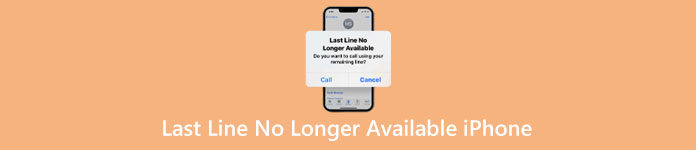
- Del 1: Sidste linje ikke længere tilgængelig iPhone Betydning
- Del 2: Løsninger til sidste linje er ikke længere tilgængelig på iPhone
- Del 3: Ofte stillede spørgsmål om sidste linje ikke længere tilgængelig iPhone
Del 1: Sidste linje ikke længere tilgængelig iPhone Betydning
Når du forsøger at ringe til det sidste nummer fra de seneste opkald med dit standardnummer på din iPhone, kan du muligvis se denne fejl sidste linje på længere tilgængelig på iPhone. Du kan stadig bruge nummeret til at ringe op, og du vil blive spurgt, om du vil fortsætte med at ringe med de resterende linjer. Hvis du ser denne påmindelse poppe op og trykke på Ring op-knappen, skal du vide, at du vil ringe til et tilfældigt nummer i stedet for det, du forsøger at ringe til i første omgang. Denne form for situation vil sandsynligvis ske på iPhone 13/14/15 med et eSIM eller andre iPhone-modeller med et dual SIM-system. Årsagen kan være tilfældige fejl, mobilproblemer eller beskadigede netværksindstillinger. Da årsagerne ikke er meget sikre, vil følgende dele liste alle mulige løsninger til at rette fejlen: iPhone siger sidste linje ikke længere tilgængelig.
Del 2: Løsninger til sidste linje er ikke længere tilgængelig på iPhone
Grundlæggende fejlfindingstip som at slukke og tænde for flytilstand eller genstart af iPhone er begge nyttige tips til at løse almindelige iPhone-problemer. Bortset fra disse kan du gå gennem løsningerne nedenfor for mere brugbare tips til at rette den sidste linje, der ikke længere er tilgængelig iPhone-fejl. Desuden kan du også først prøve at uploade din iOS til den nyeste for at se, om problemet kan løses.
Løsning 1: Slå flytilstand til og fra
Når du ser den sidste linje, der ikke længere er tilgængelig på iPhone, er her et simpelt tip. Du kan stryge ned fra øverste højre hjørne for at åbne kontrol center og tryk på flyknappen for at tænde Fly mode. Vent et stykke tid, og tryk på knappen igen for at slukke den. Vent, indtil dit mobilsignal og netværk er tilbage til det normale. Derefter kan du prøve at ringe ind igen.
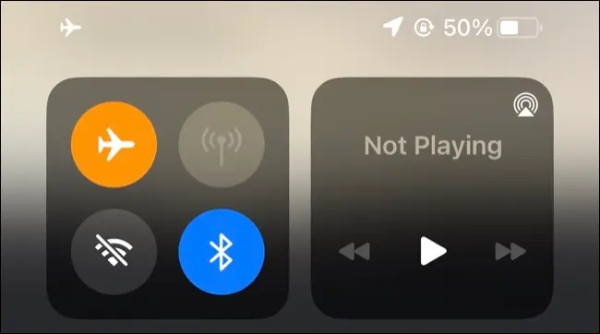
Løsning 2: Genstart iPhone
Et andet praktisk tip til at rette iPhone, der siger sidste linje ikke længere tilgængelig fejl, er at genstarte din iPhone. I mellemtiden kan dette tip også rette andre tilfældige fejl som meddelelser, der ikke virker, små nedbrud af visse apps osv. For at slukke din iPhone skal du trykke på Side knappen og Skrue ned knappen sammen, indtil noten for at slukke for siden vises. Du kan vente et øjeblik og tænde for iPhone.
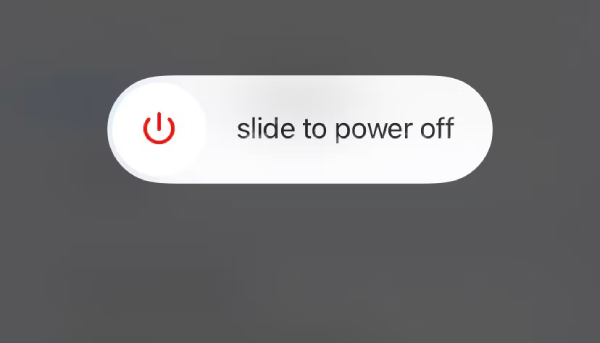
Løsning 3: Ryd seneste opkald på iPhone
Prøv at rydde alle seneste opkald, næste gang du ser den sidste linje ikke længere tilgængelig på iPhone. Når du har slettet hele kontaktens historie, kan du prøve at ringe til det nummer, du tidligere gjorde, igen. For at slette de seneste opkald skal du gå til Telefon-appen og trykke på recents knappen nederst for at se din iPhone opkald historie. Tryk derefter på knappen Rediger og tryk på Klar knappen i venstre hjørne ovenfor. Tryk derefter på Ryd alle seneste knappen for at slette alle.
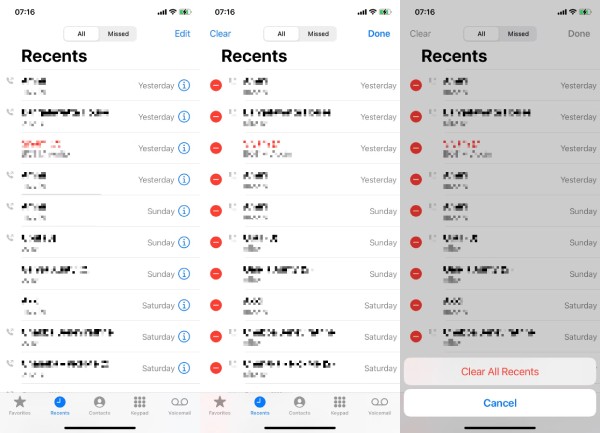
Løsning 4: Ret iPhone-system – iOS-systemgendannelse
Nogle gange kan årsagen til, at du ser det sidste opkald ikke længere tilgængelig iPhone-fejl være et systemproblem. Under disse omstændigheder har du brug for et praktisk værktøj til at hjælpe dig med at gendanne dit iOS-system. Det iOS System Recovery programmet er et glimrende valg for dig, som gør det muligt for dig at løse eventuelle iOS-problemer hurtigt, mens du beskytter dine data mod skader. Hvis du stadig er bange for potentielt datatab, kan du også bruge muligheden for sikkerhedskopiering af data i dette program til at oprette en sikkerhedskopi på din computer og sikkert gendanne din iPhone fra denne sikkerhedskopi efter at have rettet dit sidste opkald, der ikke længere er tilgængelig iPhone-fejl.

4,000,000 + Downloads
Løs problemer med iPhones under forskellige scenarier.
Beskyt din iPhone mod potentielt datatab.
Løs alle slags iOS-systemproblemer.
Support selv de nyeste modeller som iPhone 15/14/13.
Trin 1Få først en gratis download af iOS System Recovery-programmet. Installer og start den derefter. Derefter kan du forbinde din iPhone med opkaldsproblemer til computeren med et USB-kabel. Vælg derefter iOS System Recovery mulighed på hovedgrænsefladen. Klik derefter på Start-knappen for at fortsætte.

Trin 2Vælg nu Gratis hurtig fix mulighed for dit sidste opkald ikke længere tilgængelig iPhone-fejl. Og klik på knappen Fix for at gå videre for at vælge en fikseringstilstand. Der er standardtilstand og avanceret tilstand. I en sådan situation vil standardtilstanden være tilstrækkelig.

Trin 3Indstil firmwaren til fixering i det følgende vindue, og du skal vælge den rigtige kategori, type og model, der matcher din iPhone. Klik derefter på Hent knappen for at downloade. Klik til sidst på Næste knappen for at begynde at reparere.

Løsning 5: Nulstil netværksindstillinger
Den sidste løsning er, at du skal prøve, når ingen, alle disse løsninger for den sidste linje ikke længere er tilgængelige iPhone-fejl ovenfor fungerer. Du kan prøve at nulstille netværksindstillingerne på din iPhone. Men i modsætning til nulstilling af iPhone og indholdsindstilling, vil dette ikke slette dine data, men kun de netværksrelaterede indstillinger som Wi-Fi, mobildata og så videre. Åbn Indstillinger app, skal du trykke på Generelt knappen, og tryk på Overfør eller nulstil iPhone mulighed. På den følgende skærm skal du trykke på knappen Nulstil og derefter på Nulstil netværksindstillinger .
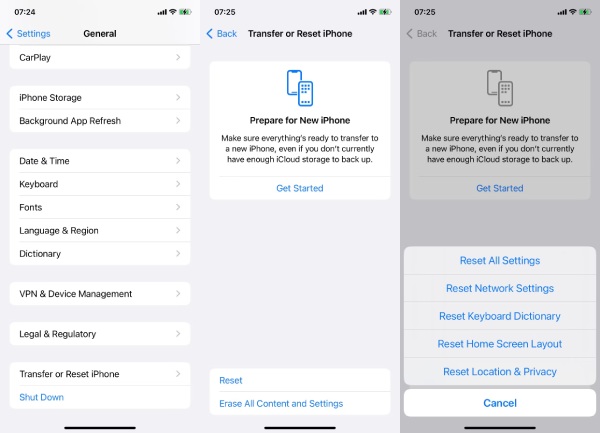
Del 3: Ofte stillede spørgsmål om sidste linje ikke længere tilgængelig iPhone
Spørgsmål 1. Hvad er et eSIM til iPhone?
Et eSIM refererer til et indlejret SIM-kort, der fungerer som et normalt og fysisk SIM-kort, der giver dig mulighed for at ringe og sende sms'er til dine kontakter. Normalt ser en iPhone med et eSIM ud til at have et højere potentiale for at se den sidste linje, der ikke længere er tilgængelig iPhone-fejl.
Spørgsmål 2. Hvordan kan jeg undgå, at den sidste linje ikke længere er tilgængelig iPhone-fejl?
Desværre, da årsagerne til en sådan fejl ikke er særlig klar, er der ingen nøjagtige måder at undgå, at denne situation opstår. Måske vil det være mindre sandsynligt, at det sker, hvis du bruger SIM i stedet for eSIM eller bruger en enkelt SIM-iPhone.
Spørgsmål 3. Hvordan rettes den sidste linje, der ikke længere er tilgængelig iPhone-fejl uden at rydde noget?
Når du ser en sådan fejl, kan du trykke på Annuller og tilbage til Telefon-appen. Ring derefter nummeret igen, men med et andet nummer på din iPhone, hvis din iPhone-model understøtter et dual-SIM-system.
Konklusion
Alt i alt er det sidste linje ikke længere tilgængelig iPhone fejl er ikke en stor sag. Derfor behøver du ikke bekymre dig næste gang, når du støder på denne situation igen. Fordi, efter at have læst indlægget, vil du vide nøjagtigt de mulige måder at slippe af med denne fejl med de detaljerede trin og instruktioner ovenfor.



 iPhone Data Recovery
iPhone Data Recovery iOS System Recovery
iOS System Recovery iOS Data Backup & Restore
iOS Data Backup & Restore IOS Screen Recorder
IOS Screen Recorder MobieTrans
MobieTrans iPhone Overførsel
iPhone Overførsel iPhone Eraser
iPhone Eraser WhatsApp-overførsel
WhatsApp-overførsel iOS Unlocker
iOS Unlocker Gratis HEIC Converter
Gratis HEIC Converter iPhone Location Changer
iPhone Location Changer Android Data Recovery
Android Data Recovery Broken Android Data Extraction
Broken Android Data Extraction Android Data Backup & Gendan
Android Data Backup & Gendan Telefonoverførsel
Telefonoverførsel Data Recovery
Data Recovery Blu-ray afspiller
Blu-ray afspiller Mac Cleaner
Mac Cleaner DVD Creator
DVD Creator PDF Converter Ultimate
PDF Converter Ultimate Windows Password Reset
Windows Password Reset Telefon spejl
Telefon spejl Video Converter Ultimate
Video Converter Ultimate video editor
video editor Screen Recorder
Screen Recorder PPT til Video Converter
PPT til Video Converter Slideshow Maker
Slideshow Maker Gratis Video Converter
Gratis Video Converter Gratis Screen Recorder
Gratis Screen Recorder Gratis HEIC Converter
Gratis HEIC Converter Gratis videokompressor
Gratis videokompressor Gratis PDF-kompressor
Gratis PDF-kompressor Gratis Audio Converter
Gratis Audio Converter Gratis lydoptager
Gratis lydoptager Gratis Video Joiner
Gratis Video Joiner Gratis billedkompressor
Gratis billedkompressor Gratis baggrundsviskelæder
Gratis baggrundsviskelæder Gratis billedopskalere
Gratis billedopskalere Gratis vandmærkefjerner
Gratis vandmærkefjerner iPhone Screen Lock
iPhone Screen Lock Puslespil Cube
Puslespil Cube





